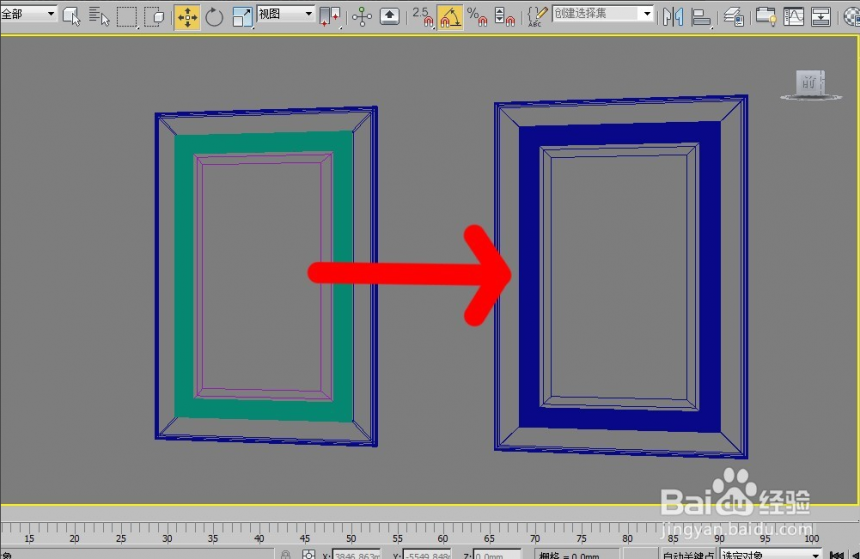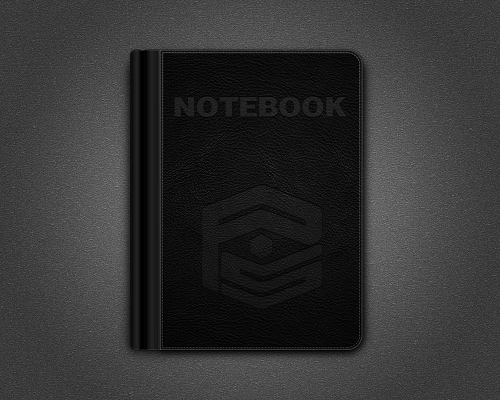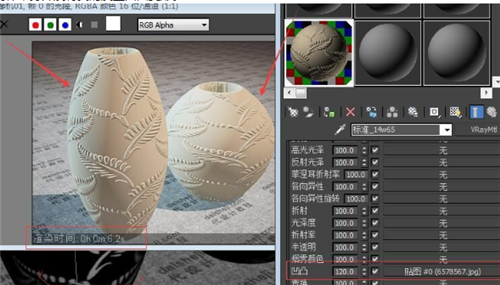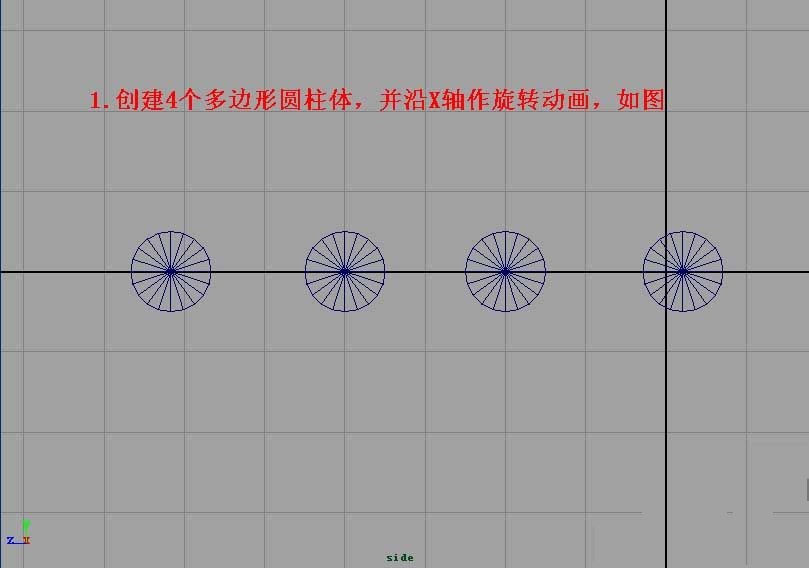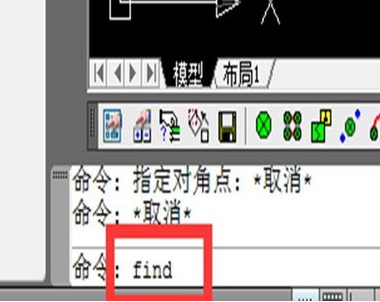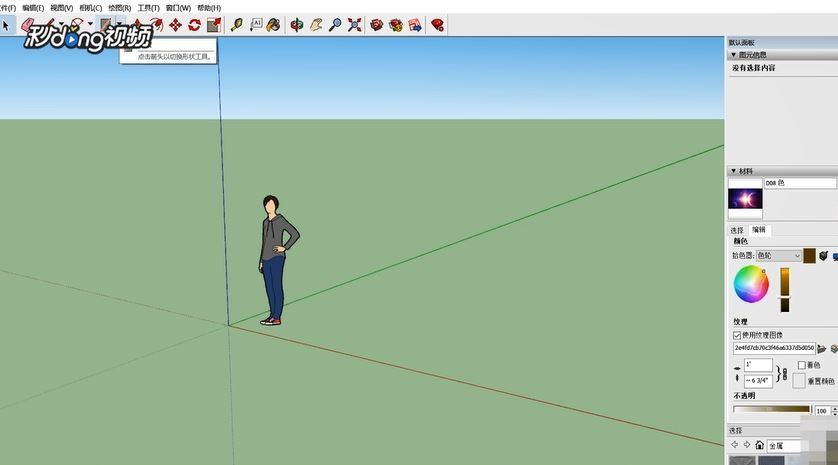PhotoShop内容识别智能化缩放图片不变形优质
CS5中最闪亮的明星莫过于Photoshop CS5。作为Adobe的核心产品。Photoshop CS5历来最受关注。Adobe也在去年底发布了其测试版。
选择Photoshop CS5的理由不仅仅是它会完美兼容Vista。更重要的是几十个激动人心的全新特性。诸如支持宽屏显示器的新式版面。集20多个窗口于一身的dock。
占用面积更小的工具栏。多张照片自动生成全景。灵活的黑白转换。更易调节的选择工具。智能的滤镜。改进的消失点特性。更好的32位HDR图像支持。等等等等。
另外。Photoshop从CS5首次开始分为两个版本。分别是常规的标准版和支持3D功能的Extended(扩展)版。
【软件特点】
1。Photoshop CS5最大的改变是工具箱。变成可伸缩的。可为长单条和短双条。
2。工具箱上的快速蒙版模式和屏幕切换模式也改变了切换方法。
3。工具箱的选择工具选项中。多了一个组选择模式。可以自己决定选择组或者单独的图层。
4。工具箱多了快速选择工具Quick Selection Tool。应该魔术棒的快捷版本。可以不用任何快捷键进行加选。 按往不放可以像绘画一样选择区域。非常神奇。当然选项栏也有新。加。减三种模式可选。快速选择颜色差异大的图像会非常的直观。快捷。
5。所有的选择工具都包含重新定义选区边缘(Refine Edge)的选项。比如定义边缘的半径。对比度。羽化程度等等。可以对选区进行收缩和扩充。另外还有多种显示模式可选。比如快速蒙版模式和蒙版模式等。非常方便。举例来说。您做了一个简单的羽化。可以直接预览和调整不同羽化值的效果。当然。选择菜单里熟悉的羽化命令从此退出历史舞台。
6。调板可以缩为精美的图标。有点儿像CorelDraw的泊坞窗。或者像Flash的面板收缩状态。不过相比之下这个更酷。两层的收缩。感觉超棒!
7。多了一个“克隆(仿制)源”调板。是和仿制图章配合使用的。允许定义多个克隆源(采样点)。就好像Word有多个剪贴版内容一样。
另外克隆源可 以进行重叠预览。提供具体的采样坐标。可以对克隆源进行移位缩放。旋转。混合等编辑操作。克隆源可以是针对一个图层。也可以是上下两个。也可以是所有图 层。这比之前的版本多了一种模式。
8。在Adobe Bridge的预览中可以使用放大镜来放大局部图像。而且这个放大镜还可以移动。还可以旋转。如果同 时选中了多个图片。还可以一起预览。真是酷毙了。
9。Adobe Bridge添加了Acrobat Connect功能。用来开网络会议的。前身是Macromedia的降将Breeze。
10。Bridge可以直接看Flash FLV格式的视频了。另外Bridge启动感觉好快。比CS2和CS两个版本都要快。没有任 何拖累感和“死机感”。
11。在Bridge中。选中多个图片。按下Ctrl+G可以堆叠多张图片。当然随时可以单击展开。这个用来节省空间
12。新建对话框添加了直接建立网页。视频和手机内容的尺寸预设值。比如常用的网页Banner尺寸。再比如常见的手机屏幕尺寸等等……
这次我们认识一下PS中一个智能工具-内容识别比例。
建立一个方形图。拉入一个竖构图的美女素材:

按CTRL+T。普通的自由变换。将整个图都拉宽。美女也变胖啦!

如果向内拉。则美女跟着变瘦。

如果我们使用“编辑”——“内容识别比例”。如图所示:
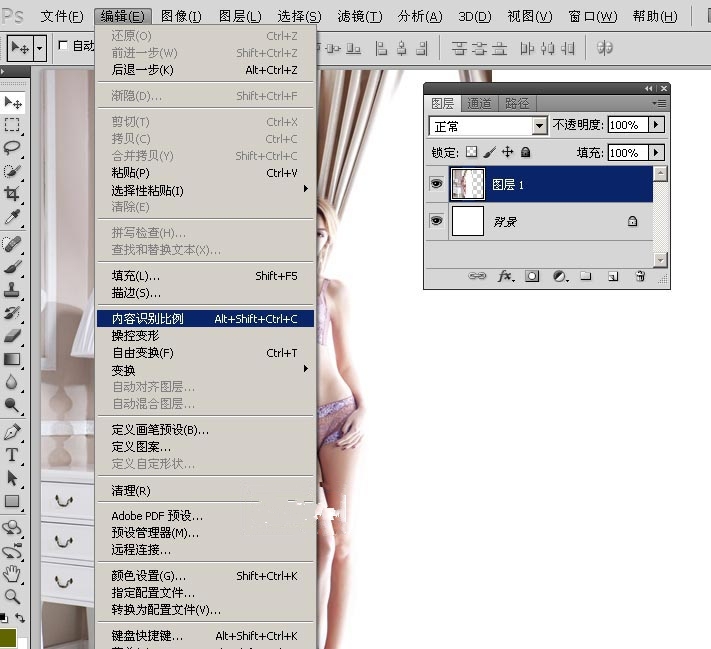
它会智能拉伸容易融合的部分。比如窗户。而将人物和台灯尽可能保留原始比例。

向内收缩时。人物和台灯也会尽可能不予减肥。

更多精选教程文章推荐
以上是由资深渲染大师 小渲 整理编辑的,如果觉得对你有帮助,可以收藏或分享给身边的人
本文地址:http://www.hszkedu.com/45129.html ,转载请注明来源:云渲染教程网
友情提示:本站内容均为网友发布,并不代表本站立场,如果本站的信息无意侵犯了您的版权,请联系我们及时处理,分享目的仅供大家学习与参考,不代表云渲染农场的立场!